前言
當(dāng)下,很多深度學(xué)習(xí)的模型需要高配置的設(shè)備來跑,本地的pc可能無法滿足要求。所以就需要利用服務(wù)器來訓(xùn)練,但是在服務(wù)器上操作代碼不是很方便。利用Pycharm可以在本地編寫/修改代碼,能夠同步到服務(wù)器上,并且能直接在本地利用pycharm運(yùn)行同步到服務(wù)器上的代碼。非常的方便。
- 前提
一臺(tái)裝有anaconda的服務(wù)器,本地裝了專業(yè)版的pycharm。
操作步驟
步驟一:在pycharm上使用服務(wù)器的python環(huán)境
用pycharm任意打開一個(gè)項(xiàng)目,從工具欄中選擇File–Settings

找到你的項(xiàng)目名稱下面的Python Interpreter
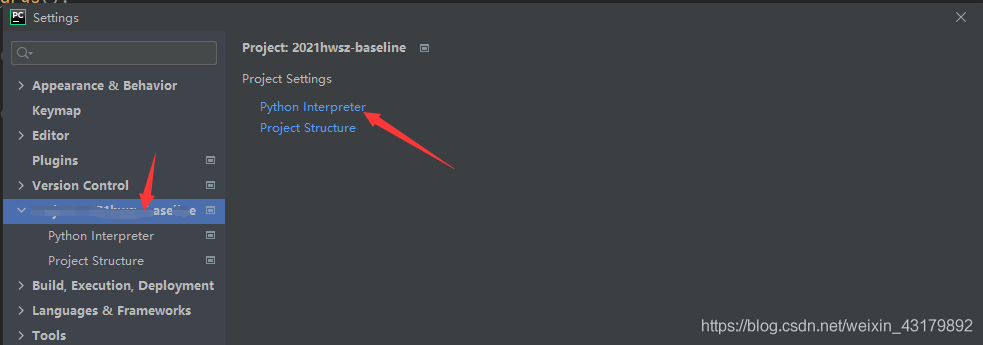
在這里,選擇我們要用的python的解釋器。點(diǎn)擊下圖所示的python Interpreter后面的按鈕,然后點(diǎn)擊Add,將服務(wù)器中Anaconda中的python解釋器加入pycharm中。


在右側(cè)的選項(xiàng)中選擇SSH Interpreter 表示要用ssh的方式來找到python解釋器。
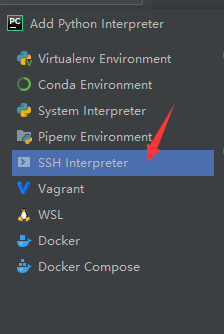
在host中填入你的服務(wù)器的公網(wǎng)IP 然后在Username中填入你的用戶名。然后點(diǎn)擊Next。
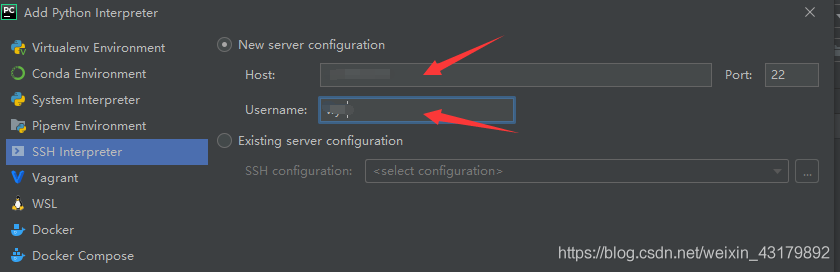
輸入你的服務(wù)器的訪問密碼,然后點(diǎn)擊Next。
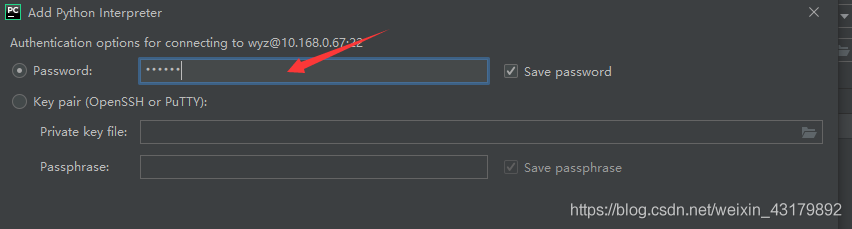
在Interpreter中選擇你在服務(wù)器中的解釋器的位置。找到你在服務(wù)器中安裝的Anaconda,然后找到bin,再從里面選一個(gè)python解釋器。然后點(diǎn)擊Finsh。
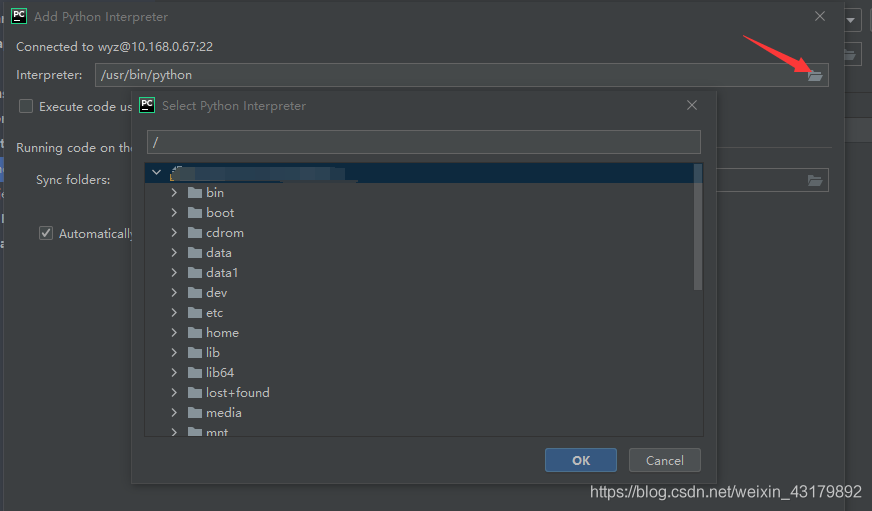

此時(shí)你就可以看到,當(dāng)前環(huán)境下安裝的python的包。然后點(diǎn)擊ok。此時(shí),你的pytharm已經(jīng)是在服務(wù)器的python環(huán)境下了,此時(shí)運(yùn)行代碼便是在服務(wù)器上運(yùn)行。
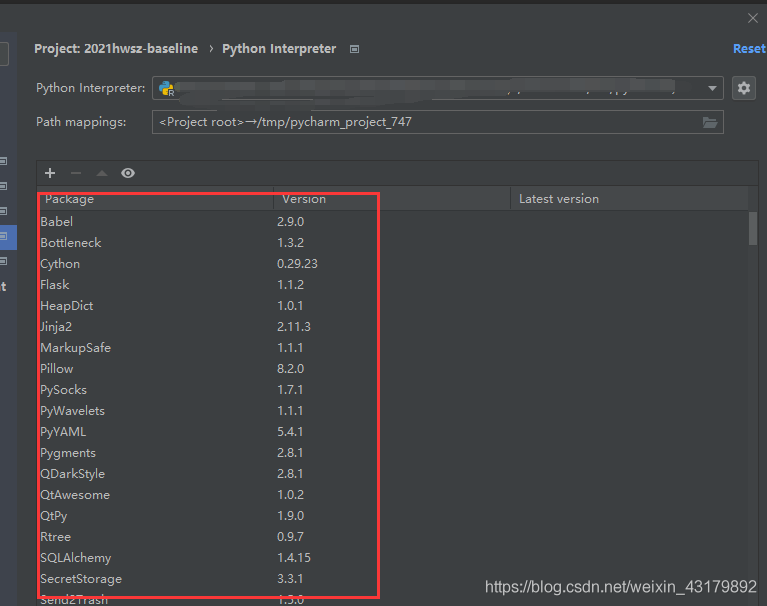
步驟二:同步代碼
完成步驟一后便能能用服務(wù)器來跑代碼了,接下來是讓本地的代碼能夠與服務(wù)器上的代碼同步。這樣我們只需要在本地修改代碼,便能自動(dòng)同步到服務(wù)器上。
選擇工具欄中的Tools-Deployment-Configuration。
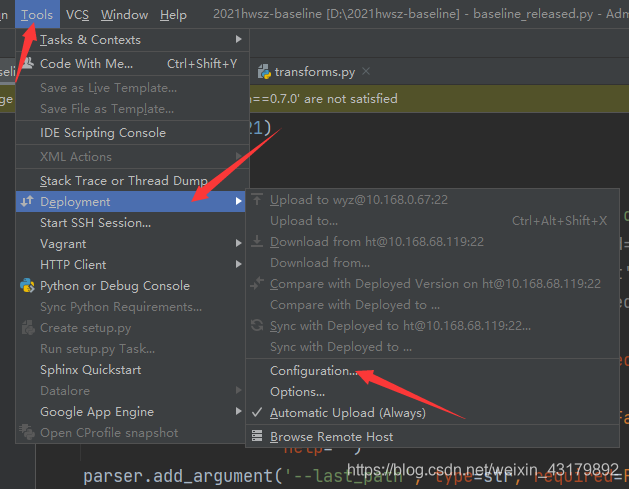
選擇SFTP類型,建立SFTP連接,輸入服務(wù)器ip 和 用戶名 密碼。建立SFTP連接。然后點(diǎn)擊Test Connection測(cè)試下是否能正常連接。如正常便會(huì)彈出下圖。
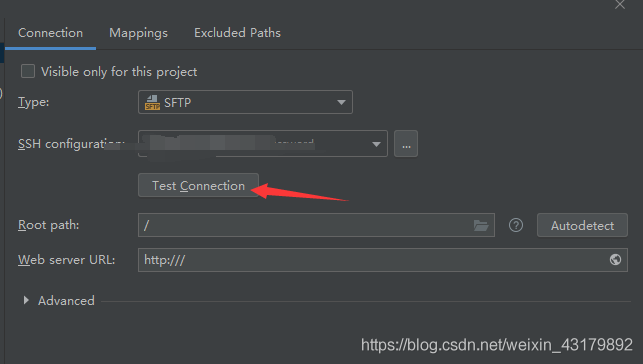
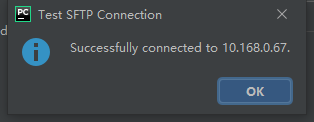
然后點(diǎn)擊Mapping選擇映射關(guān)系,在Local path中選擇本地項(xiàng)目所在的路徑。在Deployment path中選擇在服務(wù)器中項(xiàng)目的存在路徑。然后點(diǎn)擊ok
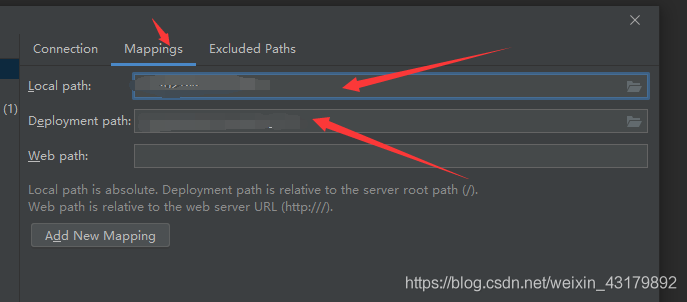
最后在Tools-Deployment 下勾選上自動(dòng)更新。如果你的項(xiàng)目在服務(wù)器上就選在Download from xx(你的服務(wù)器),如果你的項(xiàng)目在本地,就選擇Upload to xx。
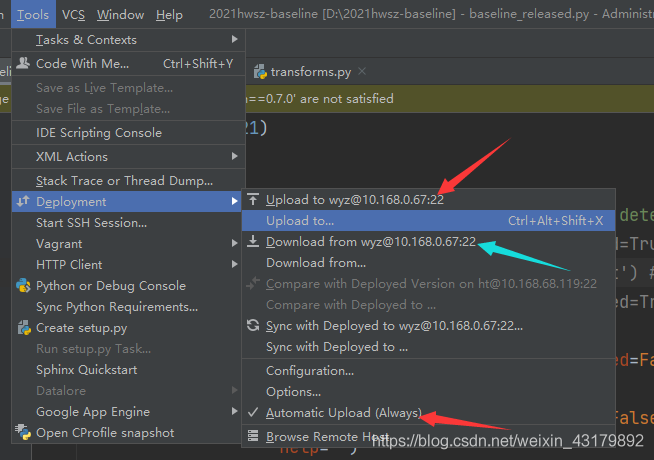
此時(shí)本地和服務(wù)器的代碼便已經(jīng)同步了。
總結(jié)
其實(shí)所有的步驟無非就是做了兩件事,讓pycharm與服務(wù)器建立SSH連接XFTP連接,能傳輸命令和文件。剛開始比較生疏,多操作幾次可能就能熟練了。
到此這篇關(guān)于利用Pycharm連接服務(wù)器的文章就介紹到這了,更多相關(guān)Pycharm連接服務(wù)器內(nèi)容請(qǐng)搜索腳本之家以前的文章或繼續(xù)瀏覽下面的相關(guān)文章希望大家以后多多支持腳本之家!
您可能感興趣的文章:- Pycharm連接遠(yuǎn)程服務(wù)器過程圖解
- Pycharm連接遠(yuǎn)程服務(wù)器并實(shí)現(xiàn)遠(yuǎn)程調(diào)試的實(shí)現(xiàn)
- pycharm通過ssh連接遠(yuǎn)程服務(wù)器教程
- Pycharm遠(yuǎn)程連接服務(wù)器并實(shí)現(xiàn)代碼同步上傳更新功能
- mac 上配置Pycharm連接遠(yuǎn)程服務(wù)器并實(shí)現(xiàn)使用遠(yuǎn)程服務(wù)器Python解釋器的方法
- 詳解pycharm連接遠(yuǎn)程linux服務(wù)器的虛擬環(huán)境的方法
- pycharm遠(yuǎn)程連接服務(wù)器并配置python interpreter的方法
- Pycharm連接遠(yuǎn)程服務(wù)器并遠(yuǎn)程調(diào)試的全過程
- pycharm遠(yuǎn)程連接服務(wù)器調(diào)試tensorflow無法加載問題